1.GALAXY S III Progreとパソコンを接続する

2.GALAXY S III Progreの内容を表示する
![Kiesが起動したときは終了してよい ,[デバイスを開いてファイルを表示する]をクリック ,[自動再生]が表示された](/contents/087/img/img20130121185811050886.jpg)
3.ファイルを転送するためのフォルダを作成する
![1[Card]をダブルクリック ,ここではmicroSDメモリカードにファイルを転送する,[Card]と[Phone]が表示された,[Card]にはmicroSDメモリカードのファイルが保存されている ,[Phone]にはGALAXY S III Progreのシステムメモリ(本体)のファイルが保存されている](/contents/087/img/img20130123165135080934.jpg)
![2 パソコンのファイルを転送したいフォルダを作成,3 作成したフォルダをダブルクリック ,作成したフォルダの内容が表示される,[Card]内のフォルダが表示された](/contents/087/img/img20130124115101062659.jpg)
4.microSDメモリカードにファイルを転送する
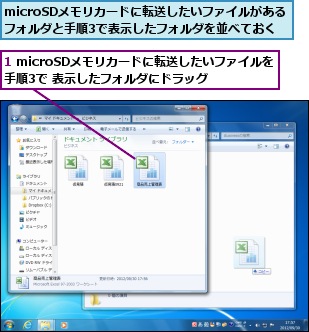
![2[はい]をクリック,[コピー]が表示された](/contents/087/img/img20130122191856035379.jpg)
5.GALAXY S III Progreとパソコンの接続を解除する
![1[×]をクリック,2 GALAXY S III ProgreからmicroUSBケーブルを取りはずす,GALAXY S III Progreとパソコンの接続が解除される ,microSDメモリカードにパソコンのファイルが転送された](/contents/087/img/img20130122192326070414.jpg)
[ヒント]microUSBケーブルを使わずにmicroSDメモリカードで転送するには
パソコンにカードリーダーが装備されているときは、パソコンでmicroSDメモリカードにファイルを保存し、GALAXY S III ProgreのmicroSDメモリカードスロットに装着すれば、保存したファイルを読み取ることができます。GALAXY S III ProgreとパソコンをmicroUSBケーブルで接続しなくて済みます。
[ヒント]GALAXY S III Progreのファイルをパソコンに転送することもできる
GALAXY S III Progreのファイルをパソコンに転送することも可能です。GALAXY S III Progreは、本体に内蔵されているシステムメモリ(本体)と、microSDメモリカードを利用できるので、どちらに保存されているファイルなのかをよく確認したうえで転送しましょう。
[ヒント]Wi-Fi経由でファイルの転送ができる
GALAXY S III Progreには、Wi-Fiでパソコンと接続してKiesと連携する「Wi-Fi Kies」という機能もあります。同じWi-Fiネットワーク内にGALAXY S III Progreとパソコンを接続したら、ホーム画面でメニューキーをタップし、[設定]の[その他の設定]から[Wi-FiKies接続]を選び、表示された画面で[接続]をタップしてください。同一Wi-Fiネットワーク内のパソコンが見つかったら、パソコン名をタップするとパスキーが発行されます。これをパソコンに登録すると、登録が完了します。
[ヒント]GALAXY S III Progreの容量を確認するには
ホーム画面でメニューキーをタップし、[設定]の[ストレージ]からシステムメモリ(本体)とmicroSDメモリカード([外部SDカード])の容量を確認できます。ここで表示される[アプリ]は[アプリケーション管理]、[画像]は[ギャラリー]、[音楽]は[音楽]などのように、各アプリと連携し、削除などの管理ができます。ときどき容量を確認し、空き容量が不足していないかをチェックしてください。




